Computador Windows trava na tela de login
Se você enfrentar uma situação em que, depois de inserir a senha da sua conta e pressionar a tecla Enter , o Windows 11 ou o Windows 10 congela na tela de login, esta postagem pode ajudá-lo. Muitos usuários relataram enfrentar esse problema, às vezes, especialmente após a instalação de atualizações do Windows(Windows Updates) ou uma atualização(Update) de recursos .
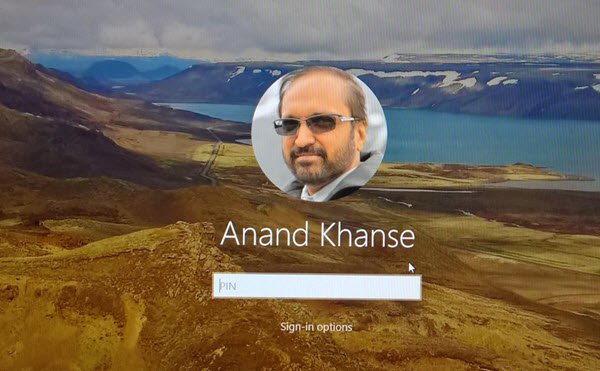
Windows 11/10 congela na tela de login(Login Screen)
Se o Windows 11(Windows 11) ou o Windows 10 travar na tela de login ou login (Login Screen),(Sign-In) você pode tentar estas sugestões:
- Inicialize no modo(Safe Mode) de segurança ou nas opções de inicialização avançada(Advanced Startup)
- Verifique o status do Serviço do Gerenciador de Credenciais(Credentials Manager Service)
- Use a opção Redefinir este PC
- Reparar o Windows(Windows) por meio de opções avançadas de inicialização(Advanced Startup)
- Repare o computador(Repair Computer) usando a mídia de instalação(Installation Media) .
A única maneira de descobrir a causa é observar quando o problema apareceu. Além disso, certifique-se de manter uma unidade USB inicializável pronta, o que o ajudará a entrar na Solução de problemas de inicialização avançada. Antes de começar, sugiro que você desligue seu PC, inicie-o e veja se consegue fazer login.
1] Inicialize(Boot) no modo(Safe Mode) de segurança ou nas opções de inicialização avançada(Advanced Startup)

Quando você está configurado para fazer login automático no Windows 10 após a atualização(Update) , o processo de conclusão pode ser dificultado. Você pode optar por desabilitar o login automático após a atualização(Update) ao inicializar no modo(boot into Safe Mode) de segurança ou na opção de inicialização avançada(Advanced Startup option) e, em seguida, optar por desabilitar o login automático . Ele permitirá que você faça o login automático.
- Abra as configurações do Windows 10 (Win + I)
- Navegue(Navigate) até Contas(Accounts) > Opções de login(Sign-in)
- Desative a opção que diz — Use minhas informações de login para concluir automaticamente a configuração do meu dispositivo e reabrir meus aplicativos após uma atualização ou reinicialização(Use my sign-in info to automatically finish setting up my device and reopen my apps after an update or restart) .
Se você instalou recentemente um antivírus(Antivirus) e isso aconteceu, seria uma boa ideia desinstalá-lo. Como você não pode fazer login da maneira usual, remova o software.
- Inicialize(Boot) usando a unidade de recuperação e selecione Solucionar problemas(Troubleshoot) para continuar.
- Navegue(Navighate) até Startup Settings > Restart > Press No 5 .
- Depois que o computador inicializar, faça login com uma conta de administrador e desinstale o antivírus
- Reinicie(Reboot) o computador normalmente e verifique se o problema foi resolvido.
Reinicie o computador normalmente e aguarde a conclusão da atualização.
Uma vez em sua área de trabalho, você pode solucionar ainda mais o problema.
Você também pode conferir essas dicas gerais se não conseguir fazer login no Windows 10.(cannot log in to Windows 10.)
2] Verifique(Check) o status do Serviço do Gerenciador de Credenciais(Credentials Manager Service)
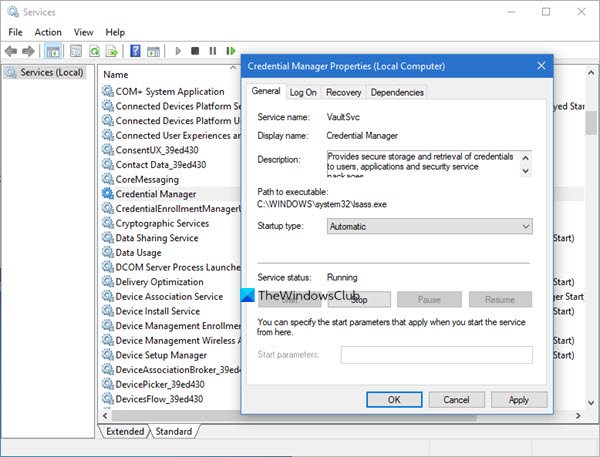
No modo de segurança, execute services.msc(Run services.msc ) e verifique se o serviço do Gerenciador de credenciais(Credentials Manager Service) está definido como automático(Automatic) . O padrão é Manual .
Leia(Read) : Windows 10 travado na tela de login após atualização ou upgrade .
3] Execute a restauração do sistema(Run System Restore) por meio de opções avançadas de inicialização(Advanced Startup)

No Modo(Safe Mode) de Segurança , acesse as Opções (Options)Avançadas de Inicialização(Advanced Startup) e veja se consegue reparar a instalação.
Leia(Read) : Não é possível fazer login no Windows após a atualização(Cannot log into Windows after Update) .
4] Use a opção Redefinir este PC
Caso contrário , no modo de segurança, redefinir este PC , executar o novo início(Run Fresh Start) ou reverter para sua versão anterior, dependendo do seu caso.
Leia(Read) : Computador Windows trava ou congela(Windows computer Hangs or Freezes) .
5] Repare o computador(Repair Computer) usando a mídia de instalação(Installation Media)

Aqui estão as etapas para reparar seu computador usando a mídia de instalação(repair your computer using the installation media) se for devido a arquivos corrompidos.
- Baixe a ISO do Windows
- Criar unidade USB ou DVD inicializável
- Inicialize a partir da mídia e escolha “Reparar seu computador”.
- Em Solução de problemas avançada(Advanced) , escolha Reparo de Inicialização(Startup Repair) .
Quando o Windows 11/10 congela(Freezes) na tela de login(Login Screen) , é uma situação complicada, pois não há resposta direta. Pode ser um arquivo de sistema corrompido ou uma atualização de recurso que foi corrompida e, às vezes, um programa que pode estar tornando a experiência de login terrível.
Related posts
Windows Hello não está funcionando em Windows 10
Público Wi-Fi Login Page não mostrando em Windows 11/10
Não posso Type Password no Login Screen em Windows 10
Como desativar Picture Password Sign-In option em Windows 10
Onde estão as fotos Windows 10 Login screen?
Ativar ou desativar Secure Login em Windows 10
Como configurar o Windows 10 para fazer login automaticamente
Facilmente Remover Your Login Password From Windows 10
HTTPS sites não abrindo em qualquer navegador em Windows computer
Como sair de outros usuários em Windows 10
Windows 10 Brightness Control não trabalhar ou muda automaticamente
Fix: Windows Driver Foundation usando alta CPU
Como alterar a imagem de fundo da tela de login do Windows 7
Como fazer login no computador Windows 10 usando Google Password
Windows 10 preso no diagnóstico do seu PC screen
Configure & use YubiKey Secure Login para Local Account em Windows 10
Fix Device encryption é temporariamente suspenso erro em Windows 11/10
forçar os usuários a mudar Account Password na próxima Login em Windows 10
Não é possível fazer login no Windows 10 | Windows login and password problems
Windows 10 login screen não aparecendo ou Password Box não aparecendo
